Google डॉक्स दस्तावेज़ में पृष्ठभूमि का रंग बदलने से चीजों को थोड़ा सा मसाला देने में मदद मिल सकती है। आइए इसका सामना करते हैं, जब आप एक डॉक्टर फ़ाइल खोलते हैं तो हमेशा एक सफेद पृष्ठभूमि को घूरना उबाऊ हो सकता है।
पृष्ठभूमि के रंग को संशोधित करके, आप इसमें अपना निजी स्पर्श जोड़ सकते हैं। प्रक्रिया में एक मिनट से भी कम समय लगता है। वही टेक्स्ट कलर के लिए जाता है।
किसी भी Google डॉक्स फ़ाइल में एक अलग पृष्ठभूमि रंग जोड़ें
अपनी फ़ाइल को अनुकूलित करने के लिए, Google डॉक्स खोलें और एक नई फ़ाइल या पहले से मौजूद फ़ाइल चुनें, जिसकी पृष्ठभूमि का रंग आप बदलना चाहते हैं। फाइल ओपन होने के बाद, पर क्लिक करें फ़ाइल विकल्प ऊपर बाईं ओर और चुनें पृष्ठ सेटअप (अंतिम विकल्पों में से एक नीचे).
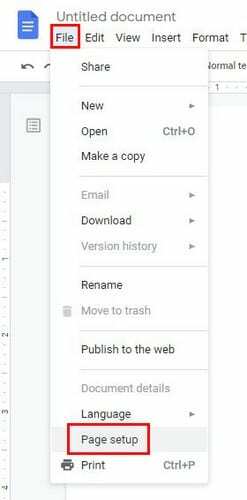
जब पेज सेटअप विंडो दिखाई देती है, तो आपको उन विकल्पों की एक श्रृंखला दिखाई देगी जिन पर आप क्लिक कर सकते हैं यदि आप भी वे परिवर्तन करना चाहते हैं। पर क्लिक करें पृष्ठ रंग विकल्प, और आप उन सभी रंगों को देखेंगे जिन्हें आप चुन सकते हैं।
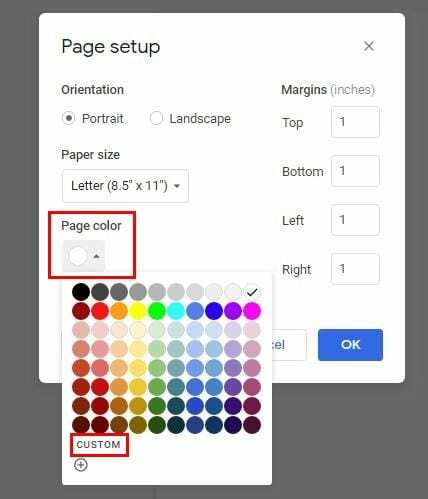
यदि आप पर क्लिक करते हैं रीति विकल्प, आपके पास अपनी पसंद का रंग खोजने का एक बेहतर मौका है। स्लाइडर का उपयोग तब तक करें जब तक कि पूर्वावलोकन विंडो आपको वह रंग न दिखाए जिसे आप ढूंढ रहे हैं, या यदि आप अपने इच्छित रंग के लिए हेक्स रंग जानते हैं, तो आप इसे बॉक्स में टाइप कर सकते हैं।
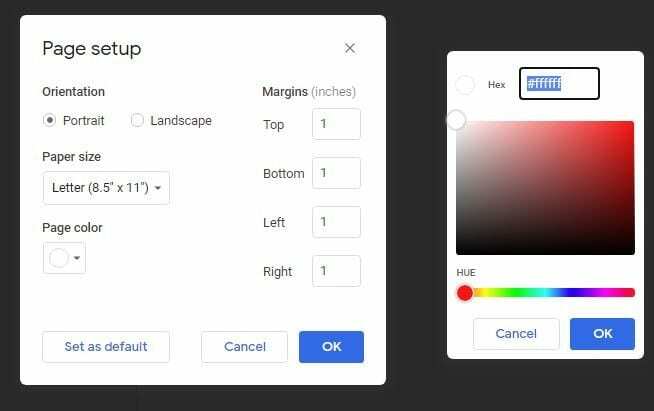
आपको डिफ़ॉल्ट विकल्प के रूप में एक सेट भी दिखाई देगा। यदि आप पारंपरिक सफेद पृष्ठभूमि से अलग होने के लिए तैयार हैं, तो आप अपने द्वारा चुने गए रंग को भविष्य की Google दस्तावेज़ फ़ाइलों के लिए अपना नया डिफ़ॉल्ट रंग बना सकते हैं। यदि आप कभी अपना विचार बदलते हैं और सफेद रंग में वापस जाना चाहते हैं, तो बस उन्हीं चरणों का पालन करें और इसके बजाय सफेद रंग चुनें।
Google डॉक्स में टेक्स्ट का रंग कैसे बदलें
अपने टेक्स्ट के लिए दूसरा रंग चुनना त्वरित और आसान है। बस उस टेक्स्ट को हाइलाइट करें जिसका टेक्स्ट रंग आप बदलना चाहते हैं और टेक्स्ट विकल्पों के पास ए पर क्लिक करें। टेक्स्ट को हाइलाइट करने के लिए, A के दाईं ओर हाइलाइटर विकल्प पर क्लिक करें। यदि आप वर्तमान विकल्प से खुश नहीं हैं, तो आप हमेशा कर सकते हैं Google डॉक्स में हाइलाइट टूल जोड़ें. यदि आप किसी विशिष्ट रंग की तलाश कर रहे हैं, तो दोनों विकल्पों में कस्टम विकल्प हैं।
किसी नए दस्तावेज़ में टेक्स्ट का रंग बदलने के लिए, A पर क्लिक करके और अपना नया रंग चुनकर प्रारंभ करें; आप देखेंगे कि कर्सर भी आपके द्वारा चुने गए रंग में होगा। भले ही तुम वैकल्पिक पाठ जोड़ें, अन्य इसे एक अलग रंग में देखेंगे।
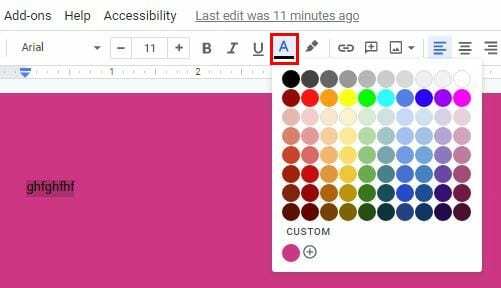
अंतिम विचार
पृष्ठभूमि बदलना यदि आप किसी मित्र के लिए कुछ लिख रहे हैं और फ़ाइल में उनका पसंदीदा रंग जोड़ना चाहते हैं, तो Google डॉक्स में रंग बहुत अच्छा है। उम्मीद है, Google बैकग्राउंड में रंग के बजाय इमेज जोड़ने का विकल्प जोड़ेगा। भविष्य के अपडेट में आप कौन से पृष्ठभूमि विकल्प देखना चाहेंगे? नीचे टिप्पणी करके हमें बताएं।